Pataisymas Nepavyko paleisti „Microsoft Solitaire Collection“.
Įvairios / / November 28, 2021
Solitaire yra vienas iš dažniausiai žaidžiamų žaidimų senesnėse „Windows“ operacinės sistemos versijose. Tai buvo madinga, kai ji buvo iš anksto įdiegta Windows XP staliniuose kompiuteriuose, ir visiems patiko žaisti pasjansą savo kompiuteriuose.
Nuo naujesnių Windows versijos atsirado, senesnių žaidimų palaikymas šiek tiek sumažėjo. Tačiau „Solitaire“ užima ypatingą vietą kiekvieno, kuriam patiko žaisti, širdyje, todėl „Microsoft“ nusprendė jį išlaikyti ir naujausioje operacinės sistemos iteracijoje.

Kaip tai yra a gana senas žaidimas, kai kurie iš mūsų gali patirti tam tikrų problemų, kai bandome paleisti „Microsoft Solitaire“ kolekciją naujausiuose „Windows 10“ nešiojamuosiuose ar staliniuose kompiuteriuose.
Turinys
- Pataisymas Nepavyko paleisti „Microsoft Solitaire Collection“.
- 1 būdas: iš naujo nustatykite „Microsoft Solitaire Collection“.
- 2 būdas: paleiskite „Windows Store Apps“ trikčių šalinimo įrankį
- 3 būdas: patikrinkite, ar nėra „Windows“ naujinimo
- 4 būdas: pašalinkite ir iš naujo įdiekite „Microsoft Solitaire Collection“.
- 5 veiksmas: iš naujo nustatykite „Windows Store“ talpyklą
Pataisymas Nepavyko paleisti „Microsoft Solitaire Collection“.
Šiame straipsnyje mes išsamiai kalbėsime apie tai, kaip galite gauti „Microsoft Solitaire Collection“ vėl dirbs naujausiuose „Windows 10“ įrenginiuose.
1 būdas: nustatykite iš naujo Microsoft Solitaire kolekcija
1. Paspauskite „Windows“ klavišas + I atidaryti Nustatymai ir spustelėkite Programėlės.

2. Kairiojoje lango srityje pasirinkite Programos ir funkcijos.
3. Slinkite žemyn ir pasirinkite Microsoft Solitaire kolekcija programą iš sąrašo ir spustelėkite Išplėstiniai nustatymai.
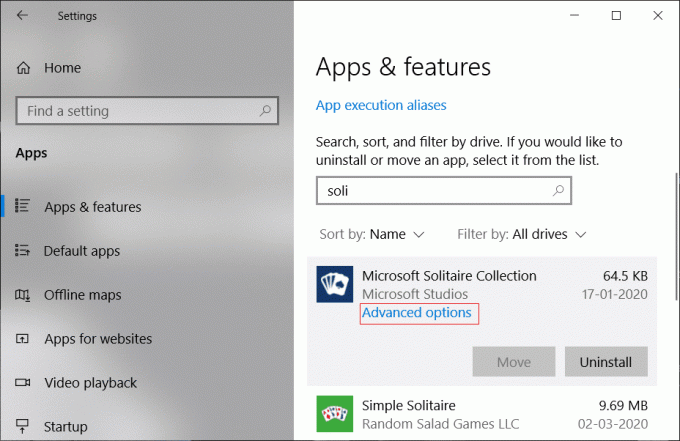
4. Dar kartą slinkite žemyn ir spustelėkite Perkrovimo mygtukas dalyje Atstatyti parinktys.
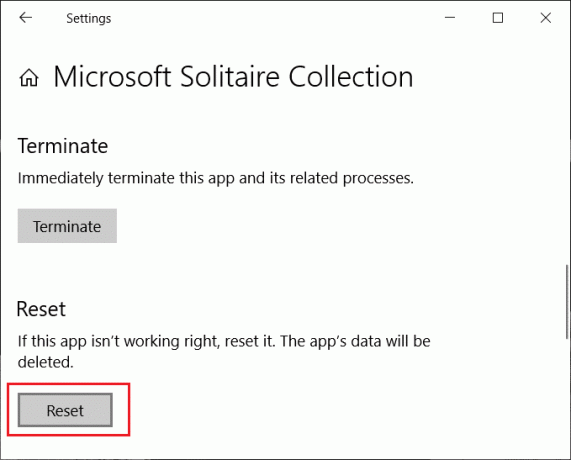
2 būdas: paleiskite „Windows Store Apps“ trikčių šalinimo įrankį
Jei „Microsoft Solitaire“ kolekcija netinkamai paleidžiama sistemoje „Windows 10“, galbūt norėsite iš naujo nustatyti programą, kad pamatytumėte, ar tai veikia. Tai naudinga, jei yra kokių nors sugadintų failų ar konfigūracijų, dėl kurių nepavyko paleisti „Microsoft Solitaire Collection“.
1. Paspauskite „Windows“ klavišas + I atidaryti Nustatymai tada spustelėkite Atnaujinimas ir sauga.

2. Spustelėkite ant Trikčių šalinimas parinktį kairiajame nustatymų skydelyje, tada slinkite žemyn ir spustelėkite Paleiskite trikčių šalinimo įrankį pagal „Windows Store“ programos variantas.

3. Vykdykite ekrane pateikiamas instrukcijas, kad automatiškai aptiktumėte ir išspręstumėte problemas.
Taip pat skaitykite:Pataisyti Šios programos negalima atidaryti sistemoje „Windows 10“.
3 būdas: patikrinkite, ar nėra „Windows“ naujinimo
Paleidus nesuderinamas Microsoft Solitaire programos versijas ir pačią Windows 10 OS, Solitaire žaidimas gali nustoti tinkamai įkelti. Norėdami patikrinti ir pamatyti, ar yra laukiančių „Windows“ naujinimų, atlikite toliau nurodytus veiksmus.
1. Paspauskite „Windows“ klavišas + I atidaryti Nustatymai tada spustelėkite Atnaujinimas ir sauga.

2. Dabar spustelėkite Tikrinti, ar yra atnaujinimų. Ieškodami naujinimų ir atsisiųsdami naujausius „Windows 10“ naujinimus turite įsitikinti, kad turite aktyvų interneto ryšį.

3. Užbaikite naujinimų diegimą, jei jų laukiama, ir paleiskite įrenginį iš naujo.
Pabandykite iš naujo paleisti „Microsoft Solitaire“ kolekcijos programą, kad sužinotumėte, ar galite pataisymas negali paleisti „Microsoft Solitaire Collection“ problemos.
4 būdas: pašalinkite ir iš naujo įdiekite „Microsoft Solitaire Collection“.
Įprastas iš naujo įdiegus bet kurią programą, bus sukurta nauja ir švari programos kopija be jokių sugadintų ar pažeistų failų.
Norėdami pašalinti „Microsoft Solitaire Collection“ sistemoje „Windows 10“:
1. Paspauskite „Windows“ klavišas + I atidaryti Nustatymai ir spustelėkite Programėlės.

2. Slinkite žemyn ir pasirinkite Microsoft Solitaire kolekcija programą iš sąrašo ir spustelėkite Pašalinkite mygtuką.

3. Vykdykite ekrane pateikiamus nurodymus, kad visiškai pašalintumėte programą.
Norėdami iš naujo įdiegti „Microsoft Solitaire Collection“:
1. Atidaryk „Microsoft“ parduotuvė. Galite jį paleisti iš meniu Pradėti arba paieškoje ieškodami Microsoft Store.

2. Ieškoti Solitaire ir spustelėkite Microsoft Solitaire kolekcija paieškos rezultatas.
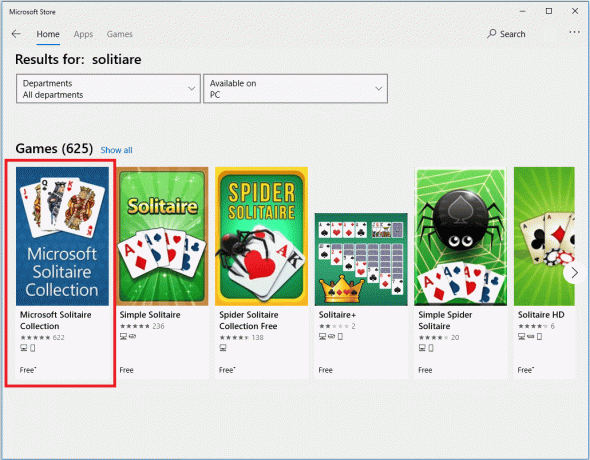
3. Spustelėkite ant Diegti mygtuką, kad įdiegtumėte programą. Įsitikinkite, kad turite aktyvų interneto ryšį.

Iš naujo paleiskite kompiuterį ir pažiūrėkite, ar galite ištaisyti nepavyko paleisti „Microsoft Solitaire Collection“ problemos.
5 veiksmas: iš naujo nustatykite „Windows Store“ talpyklą
Dėl neteisingų įrašų „Windows Store“ talpykloje kai kurie žaidimai ar programos, pvz., „Microsoft Solitaire Collection“, gali nustoti tinkamai veikti. Norėdami išvalyti „Windows Store“ talpyklą, galite atlikti šiuos veiksmus.
1. Paieška dėl wsreset.exe viduje konors Meniu Pradėti paieška. Spustelėkite Paleisti kaip administratorius pasirodė paieškos rezultatuose.
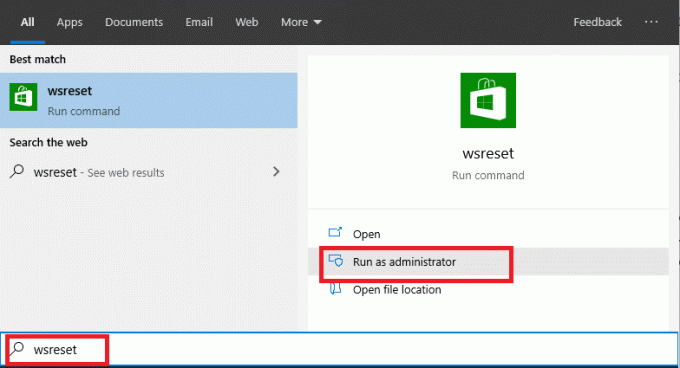
2. Leiskite „Windows Store“ atkūrimo programai atlikti savo darbą. Kai programa buvo nustatyta iš naujo, iš naujo paleiskite „Windows 10“ kompiuterį ir pabandykite dar kartą paleisti „Microsoft Solitaire Collection“.
Taip pat skaitykite:Pakeiskite „Chrome“ talpyklos dydį sistemoje „Windows 10“.
Tai suapvalina metodų, kuriuos galite išbandyti, sąrašą pataisa negali paleisti „Microsoft Solitaire“ kolekcijos „Windows 10“ problema. Tikiuosi, kad radote tai, ko ieškojote. Nors pats žaidimas yra senas, „Microsoft“ padarė gerai, kad naudotojai būtų patenkinti, laikydami jį operacinėje sistemoje.
Nors iš naujo įdiegti „Windows 10“ operacinę sistemą yra paskutinė išeitis, pirmiausia turėtumėte išbandyti viską, kas yra šiame sąraše. Kadangi visos įdiegtos programos ir nustatymai prarandami iš naujo įdiegiant, mes nerekomenduojame iš naujo įdiegti. Tačiau jei niekas kitas nepadeda, kad „Microsoft Solitaire Collection“ veiktų, ir jums to reikia dirbti bet kokia kaina, galite iš naujo įdiegti „Windows 10“ OS ir pamatyti, ar tai ištaiso problemą sutrikimas.



